
ማክሮ አንድ ሥራን በራስ-ሰር የሚያከናውን አንድ የተቀናጀ ቡድን የሚመደቡ የተወሰኑ እርምጃዎች ፣ ትእዛዛት እና / ወይም መመሪያዎች ስብስብ ነው ፡፡ እርስዎ የ MS Word ንቁ ተጠቃሚ ከሆኑ ለእነሱ ተገቢ ማክሮዎችን በመፍጠር በተደጋጋሚ የሚከናወኑ ተግባሮችን በራስ-ሰር መስራት ይችላሉ ፡፡
እሱ በቃሉ ውስጥ ማክሮዎችን ስለማካተት ፣ እነሱን ለማቃለል እና እነሱን እንዴት ለመጠቀም እነሱን ለመጠቀም ፣ የስራ ፍሰቱን ማፋጠን እና በዚህ ጽሑፍ ውስጥ ውይይት ይደረጋል ፡፡ ግን ፣ ለጀማሪዎች ፣ ለምን በሁሉም ላይ ለምን እንደፈለጉ በዝርዝር መረዳቱ ልዕለ-ምልከታ አይሆንም ፡፡
ማክሮ ይጠቀማል
- 1. በተደጋጋሚ የሚከናወኑ ተግባሮችን ማፋጠን። እነዚህ ቅርጸት እና ማረም ያካትታሉ።
2. በርካታ ቡድኖችን ወደ “አጠቃላይ እና አጠቃላይ” አጠቃላይ እንቅስቃሴ በማጣመር። ለምሳሌ ፣ ማክሮ በመጠቀም ፣ ከሚፈለጉት ረድፎች እና አምዶች ብዛት ጋር አንድ መጠን ያለው ሠንጠረዥ ማስገባት ይችላሉ።
3. በፕሮግራሙ ውስጥ በተለያዩ የንግግር ሳጥን ውስጥ የሚገኙትን የተወሰኑ መለኪያዎች እና መሳሪያዎች ተደራሽነትን ማቃለል።
4. የተወሳሰቡ የድርጊቶች ቅደም ተከተል አውቶማቲክ
ተመሳሳይ ስም ባለው የፕሮግራም ቋንቋ ውስጥ ወደ ምስላዊ መሰረታዊ አርታ code በማስገባት የማክሮ ቅደም ተከተል መፃፍ ወይም ከባዶ መፍጠር ይቻላል ፡፡
ማክሮዎችን አንቃ
በነባሪነት ማክሮዎች በሁሉም የ MS Word ስሪቶች ውስጥ አይገኙም ፣ በትክክል ፣ እነሱ በትክክል አልተካተቱም። እነሱን ለማግበር የገንቢ መሣሪያዎቹን ማንቃት አለብዎት። ከዚያ በኋላ በፕሮግራሙ የቁጥጥር ፓነል ላይ አንድ ትር ይታያል “ገንቢ”. ከዚህ በታች እንዴት ማድረግ እንደሚችሉ ላይ ያንብቡ።
ማስታወሻ- ማክሮዎች መጀመሪያ ላይ በሚገኙባቸው የፕሮግራም ስሪቶች (ለምሳሌ ፣ ቃል 2016) ፣ አብረዋቸው የሚሠሩ መሣሪያዎች በትሩ ውስጥ ይገኛሉ ፡፡ “ይመልከቱ” በቡድን ውስጥ “ማክሮዎች”.

1. ምናሌውን ይክፈቱ “ፋይል” (“ማይክሮሶፍት ኦፊስ”) አዝራር ቀደም ሲል) ፡፡
2. ይምረጡ “አማራጮች” (ከዚህ በፊት “የቃል አማራጮች”)።
3. በመስኮት ውስጥ ክፈት “አማራጮች” ምድብ “መሠረታዊ” ወደ ቡድኑ ሂድ “መሰረታዊ የአሠራር መለኪያዎች”.
4. ቀጥሎ ባለው ሳጥን ላይ ምልክት ያድርጉ “የገንቢውን ትሪባን ሪባን ውስጥ አሳይ”.
5. በቁጥጥር ፓነሉ ላይ አንድ ትር ይታያል “ገንቢ”እቃው የሚገኝበት ቦታ “ማክሮዎች”.
ማክሮ ቀረፃ
1. በትሩ ውስጥ “ገንቢ” ወይም በትሩ ውስጥ ጥቅም ላይ በሚውለው የቃሉ ስሪት ላይ በመመስረት “ይመልከቱ”አዝራሩን ተጫን “ማክሮዎች” እና ይምረጡ “ማክሮ ቀረጻ”.
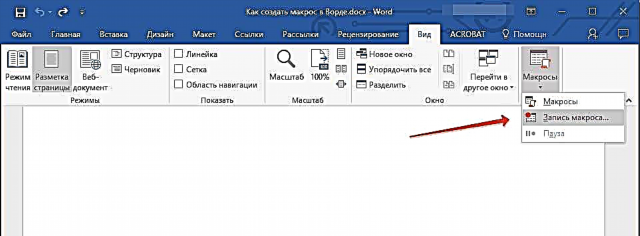
2. ማክሮው የሚፈጠረውን ስም ይጥቀሱ ፡፡
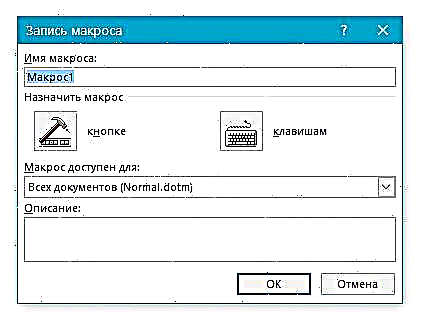
ማስታወሻ- አዲስ ማክሮ በሚፈጥሩበት ጊዜ ፣ አብሮ የተሰራው ማክሮ ተመሳሳይ ስም ከሰጡት በአዲሱ ማክሮ ውስጥ ያስመዘገቡት እርምጃ ከመደበኛው ይልቅ ይከናወናል ፡፡ በአዝራር ምናሌው ውስጥ በነባሪ በ MS Word የሚገኙትን ማክሮ ለመመልከት “ማክሮዎች” ይምረጡ “የቃል ትዕዛዛት”.
3. በአንቀጽ “ማክሮ ይገኛል ለ” ምን ሊኖር እንደሚችል ይምረጡ-አንድ አብነት ወይም እሱን ለማስቀመጥ ሰነድ።

- ጠቃሚ ምክር: ለወደፊቱ አብረው በሚሠሩባቸው ሁሉም ሰነዶች ውስጥ የተፈጠረው ማክሮ እንዲገኝ ከፈለጉ አማራጭውን ይምረጡ “መደበኛ.dotm”.
4. በመስኩ ውስጥ “መግለጫ” ለማክሮ እንዲፈጠር መግለጫ ያስገቡ።

5. ከሚከተሉት ውስጥ አንዱን ያድርጉ-
- ጠቅ ያድርጉ “ቁልፍ”;
- የተፈጠረውን ማክሮ ወደ ፈጣን መዳረሻ ፓነል (ክፍል) ውስጥ ማከል የሚፈልጉበትን ሰነድ ወይም ሰነዶችን ይምረጡ "ፈጣን መዳረሻ የመሣሪያ አሞሌን በማበጀት");
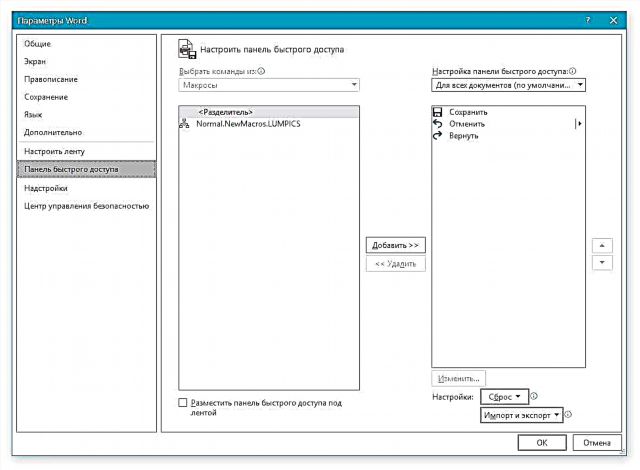
- ጠቃሚ ምክር: የተፈጠረው ማክሮ ለሁሉም ሰነዶች ተደራሽ እንዲሆን ምርጫውን ይምረጡ “መደበኛ.dotm”.
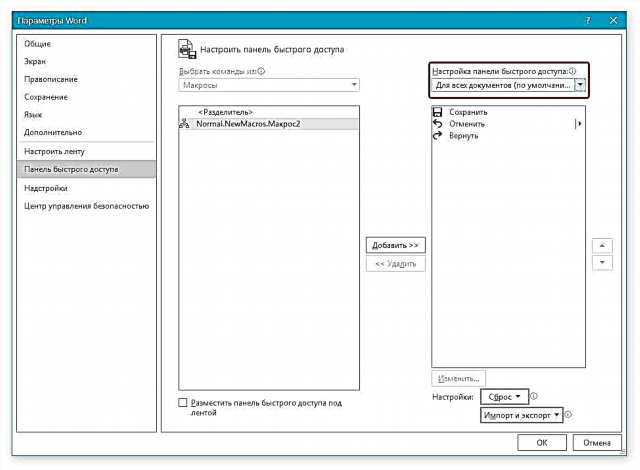
በመስኮቱ ውስጥ “ማክሮ የ” (ከዚህ በፊት ቡድኖችን ይምረጡ ከ) መቅዳት የሚፈልጉትን ማክሮ ይምረጡ ፣ ጠቅ ያድርጉ “አክል”.

- ይህንን አዘራር ለማበጀት ከፈለጉ ጠቅ ያድርጉ “ለውጥ”;
- በመስኩ ውስጥ ለሚፈጠረው አዝራር ተገቢውን ምልክት ይምረጡ “ምልክት”;
- በኋላ ላይ በመስኩ ውስጥ የሚታየውን የማክሮ ስም ያስገቡ “የማሳያ ስም”;
- ማክሮ መቅዳት ለመጀመር አዝራሩ ላይ ሁለቴ ጠቅ ያድርጉ “እሺ”.
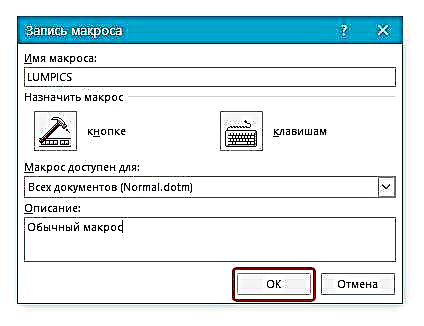
የመረጡት ቁምፊ በፈጣን መዳረሻ መሣሪያ አሞሌ ውስጥ ይታያል። በዚህ ቁምፊ ላይ ሲያንዣብቡ ስሙ ስሙ ይታያል።
- በአዝራሩ ላይ ጠቅ ያድርጉ “ቁልፎች” (ከዚህ በፊት “ቁልፍ ሰሌዳ”);
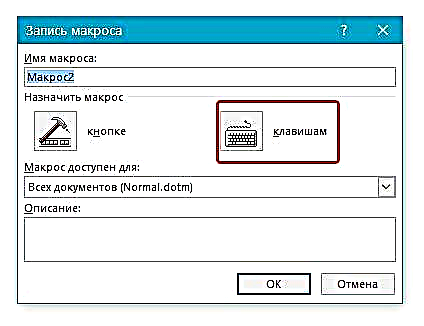
- በክፍሉ ውስጥ “ቡድኖች” መቅዳት የሚፈልጉትን ማክሮ ይምረጡ ፡፡

- በክፍሉ ውስጥ “አዲስ የቁልፍ ሰሌዳ አቋራጭ” ለእርስዎ ተስማሚ የሆነ ማንኛውንም ጥምረት ያስገቡ እና ከዚያ ቁልፉን ይጫኑ “መድብ”;

- ማክሮ መቅዳት ለመጀመር ጠቅ ያድርጉ “ዝጋ”.
6. በማክሮሮ ውስጥ ለማካተት የፈለጉትን ሁሉ በአንድ ጊዜ ያከናውኑ ፡፡
ማስታወሻ- ማክሮ በሚቀዱበት ጊዜ ጽሑፍን ለመምረጥ አይጤውን መጠቀም አይችሉም ፣ ግን ትዕዛዞችን እና ልኬቶችን ለመምረጥ እሱን መጠቀም አለብዎት። አስፈላጊ ከሆነ ቁልፍ ሰሌዳውን በመጠቀም ጽሑፍ መምረጥ ይችላሉ ፡፡
ትምህርት ሆትኪንግ በቃሉ
7. ማክሮውን መመዝገብ ለማቆም ፣ ተጫን “መቅዳት አቁም”፣ ይህ ትእዛዝ በአዝራር ምናሌ ውስጥ ይገኛል “ማክሮዎች” በቁጥጥር ፓነል ላይ።

የቁልፍ ሰሌዳ አቋራጮችን ለአንድ ማክሮ ይለውጡ
1. መስኮት ክፈት “አማራጮች” (ምናሌ “ፋይል” ወይም ቁልፍ “MS Office”).
2. ይምረጡ “ማዋቀር”.
3. በአዝራሩ ላይ ጠቅ ያድርጉ “ማዋቀር”ከሜዳው ቀጥሎ ይገኛል “የቁልፍ ሰሌዳ አቋራጭ”.
4. በክፍሉ ውስጥ “ምድቦች” ይምረጡ “ማክሮዎች”.
5. በሚከፈተው ዝርዝር ውስጥ ለመለወጥ የሚፈልጉትን ማክሮ ይምረጡ ፡፡
6. በመስኩ ላይ ጠቅ ያድርጉ “አዲስ የቁልፍ ሰሌዳ አቋራጭ” ለተለየ ማክሮ ሊመድቧቸው የፈለጉትን ቁልፎች ወይም የቁልፍ ጥምር ተጭነው ይያዙ ፡፡

7. የተመደቡበት ቁልፍ ጥምር ሌላ ተግባር ለመፈፀም አለመጠቀሙን ያረጋግጡ “የአሁኑ ጥምረት”).
8. በክፍሉ ውስጥ “ለውጦችን አድን” ማክሮው የሚካሄድበትን ቦታ ለማስቀመጥ ተገቢውን አማራጭ (ቦታ) ይምረጡ ፡፡

- ጠቃሚ ምክር: ማክሮ ለሁሉም ሰነዶች ውስጥ እንዲገኝ ከፈለጉ አማራጩን ይምረጡ “መደበኛ.dotm”.
9. ጠቅ ያድርጉ “ዝጋ”.
ማክሮ አሂድ
1. ቁልፉን ተጫን “ማክሮዎች” (ትር “ይመልከቱ” ወይም “ገንቢ”፣ ጥቅም ላይ የዋለው የፕሮግራም ስሪት ላይ በመመርኮዝ)።

2. ለማሄድ የሚፈልጉትን ማክሮ ይምረጡ (ዝርዝር “ማክሮ ስም”).
3. ጠቅ ያድርጉ “ሩጡ”.
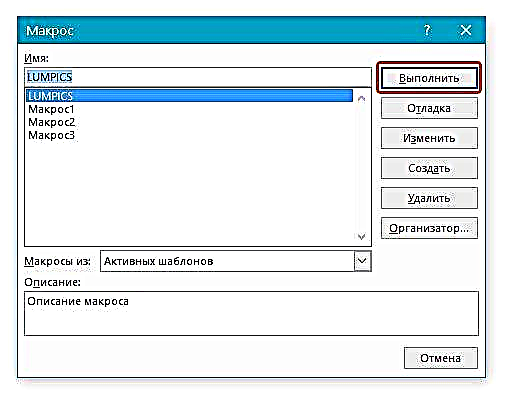
አዲስ ማክሮ ይፍጠሩ
1. ቁልፉን ተጫን “ማክሮዎች”.
2. ተጓዳኝ መስክ ውስጥ ለአዲሱ ማro ስም ይጥቀሱ።

3. በክፍሉ ውስጥ “ማክሮዎች ከ” የተፈጠረው ማክሮ የተቀመጠበትን አብነት ወይም ሰነድ ይምረጡ።

- ጠቃሚ ምክር: ማክሮው በሁሉም ሰነዶች ውስጥ እንዲገኝ ከፈለጉ አማራጭውን ይምረጡ “መደበኛ.dotm”.
4. ጠቅ ያድርጉ “ፍጠር”. አርታኢው ይከፈታል የእይታ መሠረታዊ፣ በቪዥዋል መሰረታዊ ውስጥ አዲስ ማክሮ መፍጠር ይችላሉ ፡፡
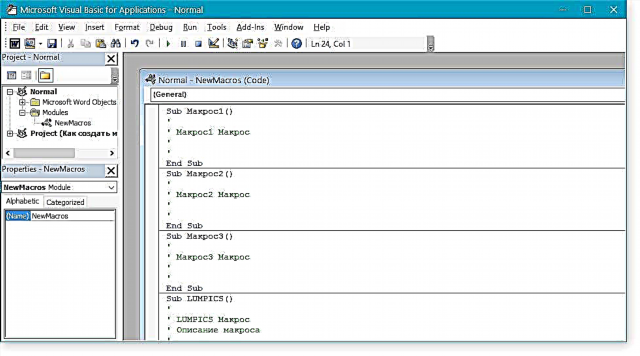
ያ ብቻ ነው ፣ አሁን በ MS Word ውስጥ ማክሮዎች ምን እንደሆኑ ፣ ለምን እንደሚያስፈልጉ ፣ እንዴት እንደሚፈጠሩ እና ከእነሱ ጋር እንዴት እንደሚሰሩ ያውቃሉ። በዚህ ጽሑፍ ውስጥ ያለው መረጃ ለእርስዎ ጠቃሚ እንደሚሆን እና ከእንደዚህ ዓይነቱ የላቀ የቢሮ ፕሮግራም ጋር ስራን ለማቃለል ፣ ለማፋጠን በእውነት እንደሚረዳ ተስፋ እናደርጋለን ፡፡











